Nếu có một khía cạnh công nghệ mà tôi thích nhất, đó là điều khiển nhiều thiết bị chỉ bằng một thiết bị, như sử dụng điện thoại làm điều khiển từ xa. Tuy nhiên, đó chỉ là phần nổi của tảng băng chìm. Tôi đã biến điện thoại thông minh và TV thông minh của mình thành một đội.
Nếu có một khía cạnh công nghệ mà tôi thích nhất, đó là điều khiển nhiều thiết bị chỉ bằng một thiết bị, như sử dụng điện thoại làm điều khiển từ xa. Tuy nhiên, đó chỉ là phần nổi của tảng băng chìm. Tôi đã biến điện thoại thông minh và TV thông minh của mình thành một đội.
Nếu tôi cần truyền phát điện thoại thông minh của mình lên TV, tôi sẽ bỏ qua tính năng phát tích hợp của AirScree trên iPhone của mình. AirScreen không chỉ có cùng chức năng như AirPlay mà còn được hỗ trợ tốt hơn.
AirScreen đi kèm với một số tính năng hữu ích, như mã hóa và khả năng ghi lại màn hình của tôi trong khi AirScreen đang được sử dụng. Đây là một tính năng tiện dụng bất cứ khi nào tôi cần lưu một hoặc hai clip.
Air Screen

Nếu tôi cần truyền phát điện thoại thông minh của mình lên TV, tôi sẽ bỏ qua tính năng phát tích hợp của AirScree trên iPhone của mình. AirScreen không chỉ có cùng chức năng như AirPlay mà còn được hỗ trợ tốt hơn.
AirScreen đi kèm với một số tính năng hữu ích, như mã hóa và khả năng ghi lại màn hình của tôi trong khi AirScreen đang được sử dụng. Đây là một tính năng tiện dụng bất cứ khi nào tôi cần lưu một hoặc hai clip.
Tính năng nổi bật của AirScreen:
1. Hỗ trợ nhiều giao thức truyền phát không dây:
- AirPlay (Apple): Cho phép truyền phát từ iPhone, iPad, MacBook...
- Google Cast (Chromecast): Truyền từ thiết bị Android, trình duyệt Chrome, YouTube...
- Miracast: Truyền màn hình từ các thiết bị Android/Windows.
- DLNA: Cho phép truyền nội dung từ máy tính hoặc NAS.
2. Hỗ trợ nhiều loại nội dung:
- Trình chiếu màn hình thiết bị.
- Phát video, nhạc, hình ảnh.
- Trình chiếu slide, tài liệu trong các cuộc họp, bài giảng...
3. Tương thích đa nền tảng:
- iOS
- Android
- macOS
- Windows
- Chrome OS
4. Không cần cài ứng dụng thêm trên thiết bị gửi:
- Ví dụ: iPhone có thể dùng AirPlay sẵn có để truyền tới AirScreen mà không cần cài thêm app.
5. Ghi màn hình (Screen Recording)
- Một số phiên bản hỗ trợ ghi lại nội dung được truyền vào thiết bị, rất hữu ích khi cần lưu lại buổi họp hoặc bài học.
6. Chất lượng truyền tải cao:
- Hỗ trợ phát nội dung độ phân giải cao như Full HD, 4K (tùy thiết bị).
- Độ trễ thấp, âm thanh đồng bộ tốt.
7. Giao diện thân thiện, dễ sử dụng.
- Có thể cấu hình nâng cao, đặt mật khẩu, thay đổi tên thiết bị, v.v.
8. Chạy trong nền (background)
- Giúp bạn dùng các tính năng khác trên TV hoặc Box mà không cần mở ứng dụng trực tiếp.
Bước 1: Cài đặt ứng dụng AirScreen
Bước 2: Kết nối cùng mạng Wi-Fi
Điều kiện bắt buộc: TV (thiết bị nhận) và điện thoại (thiết bị gửi) phải kết nối chung một mạng Wi-Fi.
Bước 3: Trình chiếu từ thiết bị gửi
A. Trình chiếu từ iPhone/iPad (AirPlay):
Trình chiếu từ Android (Google Cast hoặc Miracast):
Cách 1: Dùng tính năng "Truyền màn hình" (Cast)
C. Trình chiếu từ máy tính (Windows/macOS):
Từ macOS (AirPlay):
Bước 4: Cài đặt nâng cao (tùy chọn)
Trong AirScreen bạn có thể:
Bước 5: Ngắt kết nối
Ứng dụng này thuộc nhóm thích hợp. Tuy nhiên, Send Files to TV đã cứu cánh cho bạn mỗi khi bạn cần hiển thị hình ảnh và video hoặc chỉ cần một giải pháp thay thế cho việc sử dụng ổ đĩa USB.
Giả sử bạn đã mua một bộ phim, nhưng thay vì phát trực tuyến hoặc phát màn hình (và có nguy cơ phát trực tuyến các hiện tượng nhiễu và những thứ tương tự), bạn có thể gửi tệp đến TV thông minh và phát trực tiếp.
I. CÁCH CÀI ĐẶT SEND FILES TO TV
Trên TV Android / Android Box:
Trên điện thoại Android:
iOS không hỗ trợ ứng dụng này. Để gửi file từ iPhone, bạn nên dùng các ứng dụng như Send Anywhere, AirDroid, hoặc chia sẻ qua Google Drive, Zalo, v.v.
Trên máy tính (Windows/macOS/Linux):
II. YÊU CẦU KẾT NỐI
III. CÁCH SỬ DỤNG SEND FILES TO TV
Gửi file từ điện thoại/máy tính lên TV:
Gửi file từ TV đến máy khác (ít dùng):
IV. Vị trí file sau khi gửi xong trên TV:
Thứ nhất, nó là sản phẩm đáng tin cậy nhất. Thứ hai, khả năng thêm nhiều điều khiển từ xa rất tuyệt và tôi có thể chuyển đổi giữa chúng bất cứ lúc nào. Cuối cùng, tôi có tùy chọn sử dụng Wi-Fi hoặc IR, giúp mở rộng khả năng tương thích hơn nữa.
I. GIỚI THIỆU NGẮN VỀ LEAN REMOTE
Lean Remote là ứng dụng biến điện thoại thành điều khiển từ xa (remote control) cho các thiết bị như:
II. CÁCH CÀI ĐẶT LEAN REMOTE
Trên điện thoại Android:
III. HƯỚNG DẪN SỬ DỤNG LEAN REMOTE
Bước 1: Khởi động và chọn thiết bị điều khiển
Bước 2: Chọn hãng sản xuất
Bước 3: Thử và xác nhận điều khiển hoạt động
Bước 4: Lưu điều khiển
IV. CÁC CHẾ ĐỘ ĐIỀU KHIỂN
Tổng quan về Daily Burn
Tính năng chính:
Chi phí và dùng thử
Cách sử dụng:
Cài đặt:
Phù hợp với ai?
Ưu điểm:
- Trên thiết bị nhận (TV hoặc Android TV Box):
- Mở CH Play (Google Play) trên TV.
- Tìm kiếm từ khóa "AirScreen".
- Cài đặt và mở ứng dụng.
Điều kiện bắt buộc: TV (thiết bị nhận) và điện thoại (thiết bị gửi) phải kết nối chung một mạng Wi-Fi.
A. Trình chiếu từ iPhone/iPad (AirPlay):
- Mở AirScreen trên TV → Chọn "Bắt đầu" (Start).
- TV sẽ hiển thị tên thiết bị (ví dụ: AS-xxxx).
- Trên iPhone:
- Vuốt xuống để mở Trung tâm điều khiển (Control Center).
- Chọn Phản chiếu màn hình (Screen Mirroring).
- Chọn thiết bị AirScreen (ví dụ AS-xxxx).
- Màn hình iPhone sẽ hiển thị lên TV.
Cách 1: Dùng tính năng "Truyền màn hình" (Cast)
- Mở AirScreen trên TV → Bắt đầu.
- Trên điện thoại Android:
- Vuốt thanh công cụ → Tìm Truyền/Chiếu màn hình (Cast/Smart View/Screen Share).
- Chọn thiết bị AirScreen để bắt đầu chiếu.
- Samsung: Smart View
- Xiaomi: Chiếu không dây
- Oppo/Vivo: Multi-Screen Interaction
- Trên điện thoại, mở ứng dụng như VLC Media Player → chọn video → chọn phát qua DLNA → chọn thiết bị AirScreen.
Từ macOS (AirPlay):
- Nhấp vào biểu tượng AirPlay trên thanh menu → chọn AirScreen.
- Nhấn Win + K → chọn thiết bị AirScreen.
Trong AirScreen bạn có thể:
- Đổi tên thiết bị.
- Bật/tắt từng giao thức: AirPlay, Google Cast, Miracast...
- Cài mật khẩu kết nối.
- Ghi màn hình truyền phát.
- Trên thiết bị gửi (điện thoại/máy tính), nhấn Ngắt kết nối hoặc Dừng truyền.
- AirScreen sẽ quay lại màn hình chờ.
Send Files to TV
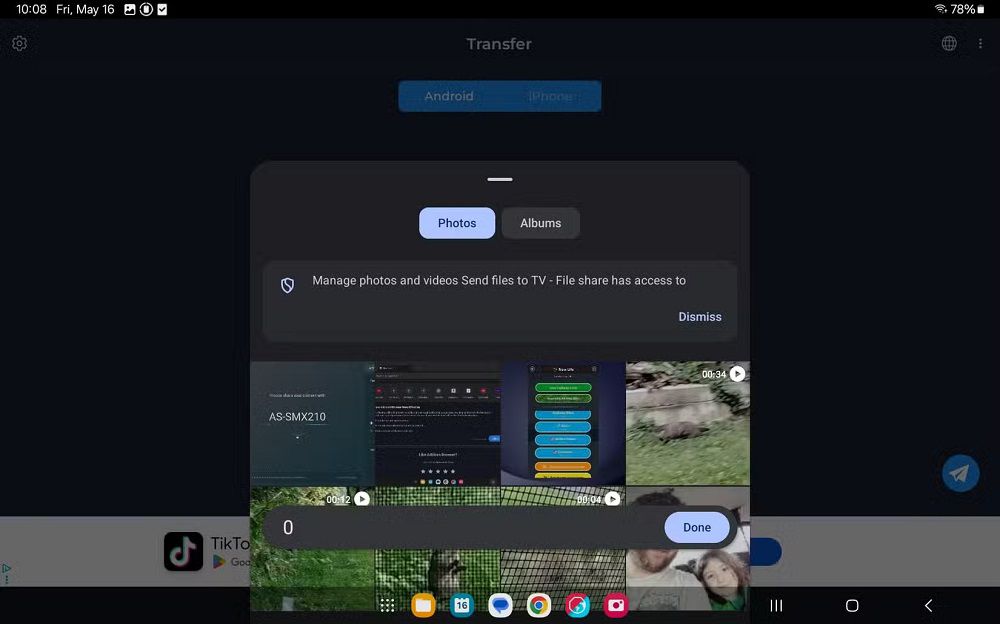
Ứng dụng này thuộc nhóm thích hợp. Tuy nhiên, Send Files to TV đã cứu cánh cho bạn mỗi khi bạn cần hiển thị hình ảnh và video hoặc chỉ cần một giải pháp thay thế cho việc sử dụng ổ đĩa USB.
Giả sử bạn đã mua một bộ phim, nhưng thay vì phát trực tuyến hoặc phát màn hình (và có nguy cơ phát trực tuyến các hiện tượng nhiễu và những thứ tương tự), bạn có thể gửi tệp đến TV thông minh và phát trực tiếp.
I. CÁCH CÀI ĐẶT SEND FILES TO TV
Trên TV Android / Android Box:
- Mở CH Play (Google Play).
- Tìm kiếm: Send Files to TV.
- Chọn ứng dụng có biểu tượng hình mũi tên màu xanh, nhà phát triển Yablio.
- Nhấn “Cài đặt” (Install).
- Sau khi cài, chọn “Mở” (Open).
- Mở CH Play → tìm Send Files to TV.
- Cài đặt và mở ứng dụng.
iOS không hỗ trợ ứng dụng này. Để gửi file từ iPhone, bạn nên dùng các ứng dụng như Send Anywhere, AirDroid, hoặc chia sẻ qua Google Drive, Zalo, v.v.
- Truy cập trang chính thức:
https://sendfilestotv.app - Tải và cài bản dành cho hệ điều hành bạn đang dùng.
- Mở phần mềm sau khi cài đặt.
- TV và điện thoại/máy tính phải kết nối cùng một mạng Wi-Fi.
Gửi file từ điện thoại/máy tính lên TV:
- Mở ứng dụng Send Files to TV trên TV → chọn “Receive” để TV sẵn sàng nhận file.
- Mở ứng dụng trên điện thoại/máy tính → chọn “Send” → chọn file → chọn thiết bị TV trong danh sách.
- File sẽ được chuyển sang thư mục mặc định trên TV:
Download/Send Files to TV.
- Mở ứng dụng trên TV → chọn “Send” → chọn file.
- Ứng dụng trên điện thoại/máy tính mở ở chế độ “Receive” để nhận file.
- Thường nằm trong:
Download/Send Files to TV - Bạn có thể dùng ứng dụng File Manager hoặc X-plore để mở file trên TV.
Lean Remote

Thứ nhất, nó là sản phẩm đáng tin cậy nhất. Thứ hai, khả năng thêm nhiều điều khiển từ xa rất tuyệt và tôi có thể chuyển đổi giữa chúng bất cứ lúc nào. Cuối cùng, tôi có tùy chọn sử dụng Wi-Fi hoặc IR, giúp mở rộng khả năng tương thích hơn nữa.
I. GIỚI THIỆU NGẮN VỀ LEAN REMOTE
Lean Remote là ứng dụng biến điện thoại thành điều khiển từ xa (remote control) cho các thiết bị như:
- TV
- Set-top box (Android TV Box, đầu kỹ thuật số)
- Máy lạnh (điều hòa)
- Đầu đĩa, receiver
- Hệ thống âm thanh
Trên điện thoại Android:
- Mở CH Play (Google Play Store).
- Gõ tìm: Lean Remote - Universal Remote Control.
- Chọn ứng dụng của nhà phát triển Pocketwood (biểu tượng remote).
- Nhấn "Cài đặt" → Sau khi tải xong, nhấn "Mở".
- Ứng dụng này chỉ hoạt động với điện thoại có IR Blaster nếu điều khiển thiết bị qua hồng ngoại (như Samsung Galaxy S6/S5, Xiaomi có IR...).
- Nếu điện thoại KHÔNG có IR, bạn chỉ có thể điều khiển TV thông minh có kết nối Wi-Fi (với tính năng hỗ trợ remote qua mạng).
Bước 1: Khởi động và chọn thiết bị điều khiển
- Mở ứng dụng → Giao diện sẽ hỏi bạn muốn điều khiển loại thiết bị nào:
- TV
- AC (Air Conditioner - Máy lạnh)
- Set-top box
- AV Receiver...
- Chọn loại thiết bị bạn muốn điều khiển.
- Chọn thương hiệu thiết bị bạn đang sử dụng (Sony, LG, Samsung, Panasonic...).
- Ứng dụng sẽ hiển thị một bộ điều khiển mẫu.
- Nhấn nút Power hoặc Volume để kiểm tra xem thiết bị có phản hồi không.
- Nếu hoạt động, nhấn Yes để xác nhận.
- Nếu không hoạt động, ứng dụng sẽ thử mã lệnh khác (mỗi hãng có nhiều dòng thiết bị).
- Sau khi xác nhận đúng điều khiển, bạn có thể:
- Đặt tên cho remote (ví dụ: "TV phòng khách").
- Lưu lại để dùng sau.
- IR Mode (Hồng ngoại): Dành cho TV, đầu thu, điều hòa cũ.
- Wi-Fi Mode (nếu hỗ trợ): Dành cho Smart TV trong cùng mạng Wi-Fi (Samsung Smart TV, LG WebOS, Android TV...).
Daily Burn

Bây giờ bạn muốn thập thể dục. Tuy nhiên, bạn không muốn mua thẻ thành viên phòng tập thể dục vì nhiều lý do, vì vậy ứng dụng Daily Burn có thể đưa phòng tập đến nhà bạn. Nó đưa ra các thử thách, video tập luyện và tiến trình cho bạn.
Có thể nói rằng những thử thách là phần tuyệt vời nhất của Daily Burn vì nó biến thể dục thành trò chơi. Và vì bạn có thể truy cập Daily Burn từ điện thoại và TV thông minh, bạn luôn có thể theo dõi quá trình của mình.Tổng quan về Daily Burn
Tính năng chính:
- Hàng nghìn bài tập theo yêu cầu (on-demand):
- Cardio, Yoga, Pilates, Strength (tập tạ), HIIT, Barre, Dance, Core...
- Có các chương trình chuyên biệt như: "365", "True Beginner", "Black Fire"...
- Chương trình luyện tập theo mục tiêu:
- Giảm cân
- Tăng cơ
- Đốt mỡ
- Giữ dáng
- Thư giãn (Yoga, Mindfulness)
- Buổi tập mới mỗi ngày ("Daily 365"):
- Cung cấp 1 video tập luyện mới mỗi ngày để bạn không thấy nhàm chán.
- Huấn luyện viên chuyên nghiệp:
- Hướng dẫn rõ ràng, phù hợp cả người mới.
- Có cả bài tập có và không cần dụng cụ.
- Theo dõi tiến độ:
- Ghi nhận số buổi tập, thời lượng, calo ước tính, lịch sử...
- Tùy chỉnh độ khó và thời lượng:
- Các bài tập từ 10 đến 60 phút, có lựa chọn cấp độ dễ - trung bình - khó.
- Hỗ trợ đa nền tảng:
- iOS, Android, trình duyệt web, Apple TV, Roku, Chromecast, Fire TV...
- Daily Burn có bản dùng thử miễn phí 30 ngày.
- Sau đó phí khoảng $14.95/tháng (có thể thay đổi).
- Có gói nâng cao với chuyên mục cá nhân hóa sâu hơn.
Cài đặt:
- Tải ứng dụng Daily Burn từ App Store (iOS) hoặc Google Play (Android).
- Đăng ký tài khoản (có thể dùng bản dùng thử 30 ngày).
- Chọn mục tiêu (giảm cân, tăng cơ, giữ dáng...).
- Chọn cấp độ hiện tại và thời gian bạn muốn tập mỗi ngày.
- Ứng dụng sẽ gợi ý chương trình phù hợp hoặc bạn có thể chọn bài bất kỳ.
- Người muốn tập tại nhà nhưng không biết bắt đầu từ đâu.
- Người ngại đến phòng gym.
- Người muốn thay đổi thói quen sống khỏe mạnh hơn.
- Người bận rộn, cần bài tập ngắn gọn, có hướng dẫn chi tiết.
- Giao diện dễ dùng, động viên tốt.
- Có nhiều bài tập không cần dụng cụ.
- Phù hợp mọi cấp độ.
- Chất lượng huấn luyện viên rất tốt.
- Không có tiếng Việt.
- Cần kết nối mạng liên tục.
- Trả phí sau thời gian dùng thử.


